Обзор и тестирование двухканальных наборов памяти DDR3 суммарным объемом 16 ГБ
Оперативная память (ОЗУ) — необходимая составляющая любого компьютера на базе процессора с архитектурой X86 (не путать с разрядностью ОС). От объёма, латентности и пропускной способности памяти (ПСП) довольно сильно зависит производительность компьютера во всех задачах. Конечный пользователь может изменять по своему усмотрению все эти характеристики, чтобы увеличить производительность “железа”.
Объём оперативной памяти можно увеличить, только купив плашки памяти большего размера и/или докупив к уже имеющимся плашкам ОЗУ новые, если материнская плата обладает достаточным количеством слотов. Да и увеличение объёмов ОЗУ повышает производительность не всегда, только если ранее памяти для хранения промежуточных данных не хватало. К примеру, даже современным AAA проектам не требуется больше 10-12 Гб памяти (хватает и 8 Гб, но уже впритык). Для сёрфинга интернета, работы в офисных приложениях достаточно и меньших объёмов (зависит от используемых приложений). Ну а для серьёзных рабочих станций объёмы от 32 Гб ОЗУ и выше – насущная необходимость.
В отличие от увеличения объёма, прирост производительности от уменьшения латентности и увеличения пропускной способности памяти наблюдается практически всегда. Показатели латентности и ПСП можно изменить в БИОС материнской платы и специализированном софте, если материнская плата позволяет изменять множители/делители частоты ОЗУ, а также тайминги оперативной памяти. Благодаря этому пользователь без денежных затрат может увеличить производительность компьютера. Можете почитать про разгон оперативной памяти через БИОС.
Кроме изменения тактовой частоты, существует другой способ увеличения ПСП – многоканальный режим работы оперативной памяти. Двухканальный режим работы оперативной памяти является самым простым и распространённым частным случаем многоканального режима, доступным большинству пользователей. Этот способ увеличения ПСП не требует никаких особых навыков и знаний, тогда как изменение таймингов и частоты ОЗУ умеют выполнять не все опытные пользователи, не говоря о новичках.
Производители
При разработке памяти производители используют разные матрицы, материалы и печатные схемы. Отличаются производственные процессы и технологии изготовления. Но на выходе должен получиться продукт, который соответствует определённым стандартам.
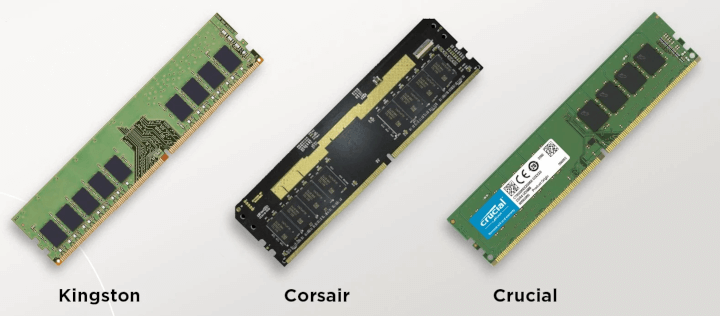
Например, стандарт DDR5 подразумевает передачу данных по двум шинам, а не одной как в предыдущих поколениях. Если производитель отклонится от этой технической особенности, то их продукт не сможет взаимодействовать с материнской платой и процессором.
Благодаря стандартизации модули оперативной памяти от разных производителей должны работать совместно. Если сборка компьютера работает с каждой планкой по отдельности, то и вместе они должны функционировать. На практике проблемы изредка встречаются, но заранее их предсказать невозможно.
DDR3 + DDR3L = ?
Возможно ли совместное использование двух модулей RAM, один из которых DDR-3, а второй – DDR-3L? Чем второй отличается от первого?
Память DDR3 длительное время была безальтернативным выбором.
И лишь незадолго до выхода на рынок DDR4 увидела свет ее новая модификация – DDR3L. Литера «L» в названии последней означает «low voltage» – низковольтная.
Оперативка DDR3L питается от напряжения 1,35 V, а ее предшественница потребляет 1,5 V – это и есть их главное различие. Внешне планки того и другого типа выгладят одинаково.
Стандарт DDR3L полностью совместим с материнскими платами и процессорами, предназначенными для DDR3, но не наоборот. Так, процессоры Intel микроархитектуры Skylake S официально не поддерживают DDR 3, хотя поддерживают DDR 3L.
Совместное использование модулей того и другого типа иногда возможно, но нежелательно. Вся память, установленная в слоты одной материнской платы, питается от напряжения одинакового уровня, поэтому в оптимальных условиях будет находиться только одна из планок. Компьютеры с такой конфигурацией ОЗУ работают, как правило, нестабильно, а некоторые и вовсе не включаются.
Можно ли ставить память с разной частотой и таймингами
Ответ на этот вопрос для памяти DDR4 и DDR3 — практически всегда да. Память будет работать. Но будет делать это на частотах и таймингах менее производительной планки памяти. Проблем с двухканальным режимом обычно также не возникает (при условии одинакового объема памяти каждого модуля).
Если по какой-то причине частота и тайминги менее производительного модуля RAM не поддерживаются более быстрой планкой, то БИОС выставит те параметры (ещё ниже), которые будут безопасны и поддерживаются обоими модулями: таковая найдется, так как все они в любом случае могут работать с базовыми параметрами для своего типа памяти.
Для чего нужно проверять совместимость материнской платы и оперативной памяти
Может показаться, что не важно, какую оперативную память вставлять в материнскую плату. Все не так просто. Если использовать неподходящую ОЗУ, то компьютер попросту не будет работать. В другом случае, оперативная память физически не войдёт в соответствующий слот. Если вы купите неподходящую планку памяти, то попадете в очень неприятную ситуацию, ведь оперативную память придется либо менять, либо продавать. Чтобы не попасть в данную ситуацию давайте узнаем, как правильно выбрать планку ОЗУ.
Оперативная память компьютера отвечает за быстродействие системы и самих приложений. Если её недостаточно – система тормозит, глючат программы или вовсе не запускаются. Поэтому пользователи с целью решения проблемы устанавливают дополнительные модули оперативной памяти. Однако они могут выдавать ошибки или конфликтовать между собою.
Наиболее распространённые проблемы с планками оперативной памяти:
- Выход из строя микросхемы на модуле памяти;
- Несовместимость ОЗУ с материнской платой или центральным процессором.
Чтобы самостоятельно проверить, какой модуль оперативной памяти неисправен, нужно отключить ПК, снять боковую крышку системного блока и извлечь все модули. После вставляем только один. Включаем ПК. Запустится самотестирование ОЗУ. На экране появится информация с указанием точного объёма планки. Так повторяем с каждым элементом. Однако если на экране появится ошибка «Memory Error» или сообщение о стоп-ошибке, то необходимо прибегнуть к программному методу диагностики ОЗУ.
Самым точным софтом для диагностики модуля оперативной памяти является Memtest86, который проверяет планку на ошибки, но не на совместимость. Чтобы скачать и узнать, как пользоваться данной программой, стоит перейти по ссылке.
Если программной не были обнаружены неполадки, значит, место имеет конфликт ОЗУ. Чтобы решить эту проблему, стоит воспользоваться следующими советами.
- Проверяем драйвера материнской платы на актуальность;
- Стоит обнулить BIOS, то есть выставить настройки по умолчанию;
- Обновляем BIOS до актуальной версии. Перед выполнением данной операции стоит прочитать рекомендации.
- Заходим в BIOS в раздел «Advanced Option» или «ОС Tweaker» (в зависимости от модели материнской платы и версии биоса). Проверяем настройки tRAS, tRCD. Они должны совпадать с показателями, которые выдал Memtest86.
- Меняем местами планки ОЗУ. Запускаем их по очерёдности. Если планки по отдельности работают корректно, а вместе нет, скорее всего, они имеют разные показатели частоты и время задержки. Или блок питания выдает большое напряжение на материнской плате. Стоит увеличить тайминг и проверить блок питания.
Если эти рекомендации не помогли решить проблему, стоит переставить планки в другой ПК или поставить в свой иные модули и сравнить предыдущие результаты.
Объемы и каналы
Я хочу установить оперативку во все 4 слота, имеет ли значение объем каждого модуля? Какая комбинация будет работать быстрее – 4 планки по 2 Гб, 2 планки по 4 Гб или 1 планка на 8 Гб?
Единственное требование к объему оперативной памяти – чтобы он не превышал максимально допустимый, иначе компьютер не включится либо часть памяти останется неиспользуемой. Утверждения, что вся оперативка должна быть одинаковой емкости – миф. Много ее не бывает, поэтому ставьте сколько хотите.

Все современные десктопы и многие ноутбуки поддерживают многоканальный режим ОЗУ. При таком способе организации доступ к памяти идет не по одному, а по нескольким параллельным линиям, что заметно увеличивает производительность машины.
Материнские платы с четырьмя слотами ОЗУ (самый распространенный тип) работают в двухканальном режиме, то есть на 1 канал у них отведено 2 разъема.
Из трех представленных комбинаций самой быстрой будет вторая – 2 планки по 4 Гб, если распределить их по одной на канал. Почему две, а не четыре? Потому что фактическая скорость обмена данными между контроллером и каждым модулем ОЗУ неодинакова, и чем больше планок, тем больше времени затрачивается на их синхронизацию.
Это интересно: Вторая молодость железного друга: как заменить процессор на ноутбуке
Чтоб модули оперативки работали в многоканальном режиме, они должны быть:
- Одинаковой частоты.
- Примерно одной емкости (небольшие различия иногда допустимы).
- Одного типа (например, только DDR3 или DDR3L).
А их общее количество должно быть четным.
Кстати, слоты ОЗУ одного канала часто делают одноцветными. Но не всегда. Чтобы узнать, где они находятся на вашей материнке, лучше загляните в ее инструкцию.



Для чего необходима оперативная память в компьютере
Оперативная память (ОЗУ) играет крайне важное значение для работы ПК. Включая компьютер, операционная система запускает с жесткого диска процессы, которые загружаются в оперативную память. В отличие от ЖД, оперативная память работает значительно быстрее, благодаря чему становится возможно добиться приемлемой скорости компьютера.

Если бы оперативная память работала с такой же скоростью как жесткий диск, любая задача требовала бы несколько минут, а может быть и часов для выполнения.
Чем сложнее задача, тем больше данных необходимо загружать в оперативную память, кроме того, в ОЗУ хранятся все запущенные приложения, то есть, чем больше открыть вкладок в браузере, тем больше он будет потреблять памяти.
Сама операционная система, начиная с Windows 7, требует не менее 2 гигабайт ОЗУ. Связано это как с улучшением интерфейса, так и с общей производительностью в целом. Кроме того, не стоит забывать, что операционные системы, работающие на 64 битной архитектуре, требуют больше оперативной памяти, как для самой ОС, так и для любой запускаемой программы. Конечно, в операционной системе предусмотрена специальная функция «файл подкачки», которая загружает данные на жесткий диск в случае переполнения ОЗУ, но как уже писалось выше, использование HDD, в качестве оперативной памяти, значительно замедляет работу персонального компьютера.
Во время загрузки игры, в оперативную память загружаются текстуры, 3D модели, полигоны и визуальные эффекты, после чего, данные передаются в видеопамять или центральный процессор. Логично предположить, что, чем больше в игре визуальных эффектов, чем они сложнее и детализирование, тем больше ОЗУ потребуется для распаковки и хранения данных.
О совместимости планок
Чтобы компьютер или ноутбук работал быстро, стабильно и без крахов, планки ОЗУ следует проверить на совместимость друг с другом, а также с материнской платой и набором микросхем.
Если планируется поменять 1 планку на 2 и более, то они должны быть выпущены одним производителем и иметь одинаковые объем, тайминги и тактовую частоту.
В этом случае оперативная память будет лучше работать в многоканальном режиме, повышающем быстродействие. Ориентируясь на параметры оборудования или стоявшей планки, удастся определить, можно ли ставить оперативную память с разной частотой, если нет под рукой одинаковых комплектующих.
Отличающиеся производители
Совместимость оперативной памяти разных производителей зависит от параметров микросхемы SPD, которая хранит сведения о поддерживаемых тактовых частотах и таймингах. В некоторых случаях ОЗУ будет работать некорректно, если поставить комплектующие с одинаковыми свойствами, но несовместимые по количеству чипов и ширине шины.
Разный объем
Если установить разные планки оперативной памяти, например, по 4 и 8 Гб, то работа ОЗУ не нарушится. Компьютер будет функционировать без сбоев. Изменятся только некоторые параметры запоминающего устройства. Например, память будет работать в одноканальном режиме. Это отрицательно скажется на производительности ПК.
Кроме того, частота DRAM может оказаться ниже, чем у наиболее медленного модуля. Эти условия работы достигаются при одинаковых таймингах. На компьютерах, поддерживающих четырехканальный режим, также допускается ставить комплектующие разного объема.
Различие в таймингах и тактовой частоте
Планки с разными таймингами и тактовыми частотами можно совмещать при одинаковом объеме. БИОС автоматически подстроит свою работу, чтобы плашки работали корректно. Это достигается за счет того, что память DDR3 имеет несколько таймингов, возрастающих по мере повышения тактовой частоты. Если объемы планок или напряжение питания различаются, то ОЗУ утратит работоспособность из-за рассогласования параметров. При одинаковом размере будет использоваться наименьший тайминг, поддерживаемый всеми планками и контроллером.
Последствия несовместимости
Если установить одновременно модули DDR3 и DDR2, то стабильность работы оборудования нарушится, поскольку эти стандарты несовместимы. В этом случае динамик, присоединенный к системной плате, будет подавать сигналы тревоги, а изображение на мониторе не появится, и операционная система не загрузится. На некоторых ноутбуках звук ошибки издадут встроенные колонки.
Последствия использования четырехканальной памяти с неодинаковым напряжением питания, например, DDR3 и DDR3L будут выражаться в нестабильной работе компьютера. Он может запуститься в отличие от случая с использованием планок разных типов, поскольку один из модулей будет работать в номинальных условиях, а другой — страдать от нехватки питания.
Можно ли ставить память с разными таймингами
Устанавливать оперативную память с разными таймингами можно, как и планки отличающегося объема или частоты. В таком случае тоже происходит выравнивание скоростей по самому медленному элементу. Если одна планка имеет задержки CL15, а вторая – CL17, то они будут работать вместе с таймингами CL17. Как и при несовпадении частот, если с двумя планками компьютер не стартует, нужно вручную снизить частоту и увеличить задержки в настройках UEFI BIOS.
В большинстве случаев ставить разную оперативную память можно, все будет работать в штатном режиме. Поэтому если альтернативы нет, вы можете покупать модули DDR3 или DDR4, отличающиеся от установленных. Главное, перед этим проверьте характеристики материнской платы и процессора, чтобы удостовериться, что нужный вам объем ОЗУ ими поддерживается.
Чтобы минимизировать риск несовместимости, в первую очередь учитывайте частоту и задержки. Далее за ними следует объем, а вот производитель играет последнюю роль. То есть, к примеру, к модулю 8 ГБ DDR4-2133 CL15 Kingston лучше поставить 4 или 8 ГБ DDR4-2133 CL15 Samsung, чем 8 ГБ DDR4-2400 CL17 Kingston.












